

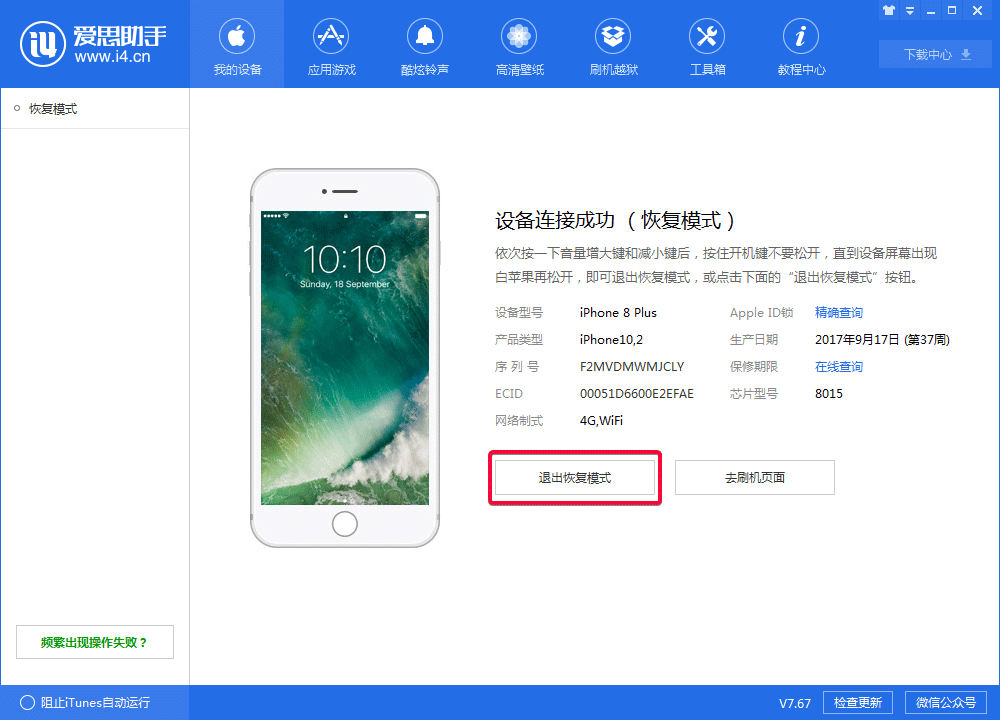
|
导读iPhone8如何快速进入恢复模式?iPhone 8/8P和iPhoneX由于进入恢复模式的方法和之前的所有设备都有区别,而且操作步骤也比之前复杂了,所以让很多苹果用户都无法快速的进入恢复模式。那如... iPhone8如何快速进入恢复模式?iPhone 8/8P和iPhoneX由于进入恢复模式的方法和之前的所有设备都有区别,而且操作步骤也比之前复杂了,所以让很多苹果用户都无法快速的进入恢复模式。那如何快速进入恢复模式呢?这个时候我们可以使用爱思助手电脑端一键进入恢复模式,不需要在手机上按键操作,不过,该功能只支持正常模式的设备进入恢复模式哦。
如果设备无法开机则只能通过按键的方式进入恢复模式,具体方法请参考:iphone8怎么进入恢复模式?苹果iPhone8进入恢复模式图文教程 操作方法 1、下载安装爱思助手并用数据线将手机连接电脑;打开爱思助手上面“工具箱”,点击“进入恢复模式”;
2、确认后在弹窗中点击“进入恢复模式”按钮,就可以直接进入恢复模式了;
3、进入恢复模式后,如果需要退出恢复模式,必须要使用爱思助手的“退出恢复模式”功能才能让设备恢复到正常模式。
好了,关于使用爱思助手让iPhone8/8P/X快速一键进入恢复模式的方法,小编就给大家介绍到这里,如果你觉得这篇文章还不错,而且对你有帮助,那就赶快分享给更多的人看到吧!更多精彩,尽在本站网站! 相关推荐: 爱思助手绑定Apple ID安全吗?爱思助手如何绑定Apple ID? 如何使用爱思助手"打开SSH通道"和"关闭SSH通道"? 爱思助手iOS11备份资料降级到iOS10无法恢复的两种解决方法 |
温馨提示:喜欢本站的话,请收藏一下本站!